Kundenspezifische Dialoge für Verlegeelemente - Vorgehensweise
Um einen neuen Dialog anzulegen, gehen Sie in der Regel wie folgt vor:
- Sie erstellen die Geometrie Verlegeelementes in HiCAD.
- Sie parametrisieren das Verlegeelement, indem Sie ihn die entsprechenden Variablen und ggf. HCM-Bedingungen zuweisen.
- Sie speichern das Verlegeelement mit der Funktion Variante für die Elementverlegung speichern.
- Sie starten den HiCAD Dialogeditor und legen dort eine neue Datei an, indem Sie die zuvor erstellte CSV-Datei importieren. Alternativ lässt sich der Editor auch direkt aus dem Dialog der Funktion Variante für Elementverlegung speichern starten. In diesem Fall wird die CSV-Datei automatisch geladen.
- Sie gestalten Ihren Dialog, indem Sie die Variablen in den Dialog ziehen und diesen ggf. um weitere Toolbox-Objekte ergänzen. Dann speichern Sie den Dialog. Dabei wird ein Dialogarchiv im Format .ISDGUI erstellt. Diese Datei enthält
- den Dialog im XML-Format,
- die im Dialog benötigten Bilder sowie
- eine Datei UnusedCollectionData.dat mit einer Liste aller nicht im Benutzerdialog verwendeten Variablen.
- Um den Dialog zu nutzen, tragen Sie im Katalogeditor in der Tabelle des entsprechenden Verlegeelementes in die Spalte DIALOG den Namen des Dialogarchivs ein.
Vorgehensweise beim Bearbeiten vorhandener Dialoge
Fall 1:
Sie haben den Dialog mit einer Version vor HiCAD 2019 SP2 erstellt, d. h. es existiert eine entsprechen XML- oder ZIP-Datei.
- Sie importieren die Datei in den HiCAD GUI-Creator.
- Sie prüfen und ändern (falls erforderlich) Ihren Dialog. Beim Import kann es sein, dass Felder mit dem Symbol
 und der Meldung Duplikat gekennzeichnet sind. Das liegt daran, dass im HiCAD GUI Creator Variablen und Bilder nur einmal in einem Dialog verwendet werden dürfen. Ggf. müssen Sie also vorhandene Dialoge entsprechend anpassen.
und der Meldung Duplikat gekennzeichnet sind. Das liegt daran, dass im HiCAD GUI Creator Variablen und Bilder nur einmal in einem Dialog verwendet werden dürfen. Ggf. müssen Sie also vorhandene Dialoge entsprechend anpassen. - Sie speichern den Dialog im Format .ISDGUI.
- Um den Dialog zu nutzen, tragen Sie im Katalogeditor in der Tabelle des entsprechenden Verlegeelementes in die Spalte DIALOG den Namen des Dialogarchivs ein.
Fall 2:
Sie haben den Dialog mit dem HiCAD GUI-Creator erstellt.
- Sie öffnen die entsprechende .ISDGUI-Datei.
- Sie ändern den Dialog wie gewünscht.
- Sie speichern den Dialog im Format .ISDGUI.
- Um den Dialog zu nutzen, tragen Sie im Katalogeditor in der Tabelle des entsprechenden Verlegeelementes in die Spalte DIALOG den Namen des Dialogarchivs ein.
Bitte beachten Sie darüber hinaus Folgendes:
- HiCAD stellt automatisch fest, ob der Benutzerdialog einer bereits verlegten Variante nachträglich geändert worden ist. Wenn Sie dann in einer entsprechenden Elementverlegung mit der rechten Maustaste auf das Feature Elementverlegung klicken, steht Ihnen im Kontextmenü die Funktion Dialoge erneuern zur Verfügung. Mit dieser Funktion lässt sich der beim Bearbeiten der Elementverlegung angezeigte Benutzerdialog aktualisieren.
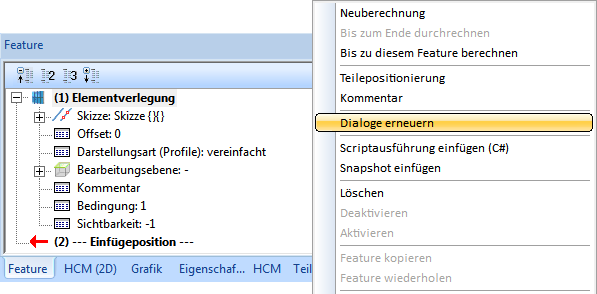
- Wird ein Benutzerdialog im HiCAD Dialogeditor geöffnet und HiCAD stellt fest, dass die zugehörige CSV-Datei neuer ist, dann erscheint eine entsprechende Meldung.
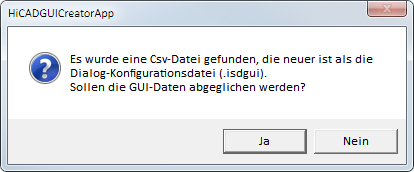
Wählen Sie ja, um den Dialog abzugleichen.
Ein Beispiel für einen individuellen Benutzerdialog der Elementverlegung finden Sie hier.

Kundenspezifische Dialoge für Verlegeelemente • Der HiCAD GUI-Creator
